코딩 수준: 초급
기간: 15분
프로젝트 유형: 맞춤 메뉴를 사용한 자동화
목표
- 솔루션의 기능을 이해합니다.
- 솔루션 내에서 Apps Script 서비스가 하는 역할을 이해합니다.
- 스크립트를 설정합니다.
- 스크립트를 실행합니다.
이 솔루션 정보
시간을 절약하고 수동으로 복사하여 붙여넣을 때 발생하는 오류를 줄이려면 여러 문서의 콘텐츠를 하나의 기본 문서로 자동 가져오면 됩니다. 이 솔루션은 프로젝트 상태 보고서 집계에 초점을 맞추고 있지만 필요에 따라 수정할 수 있습니다.
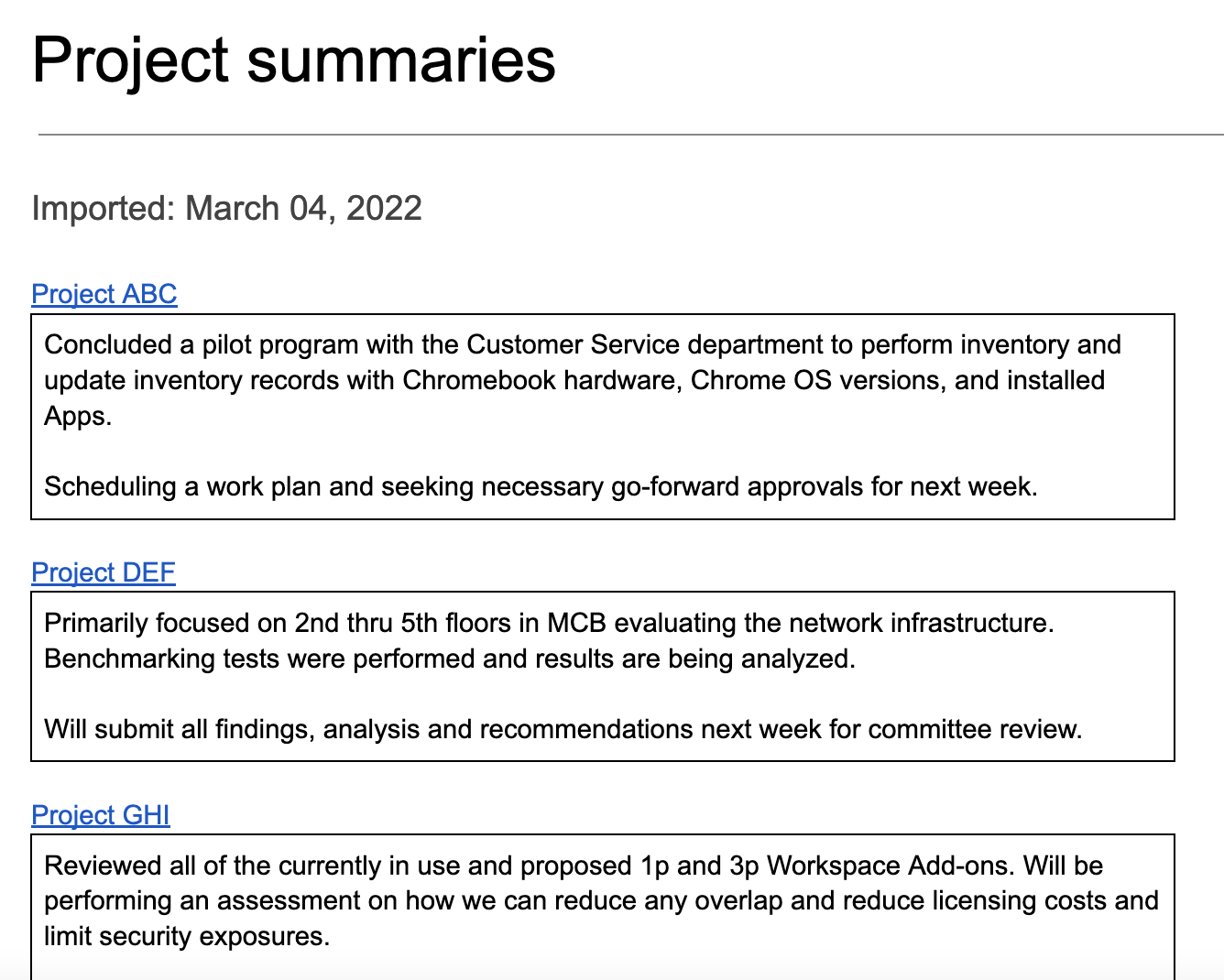
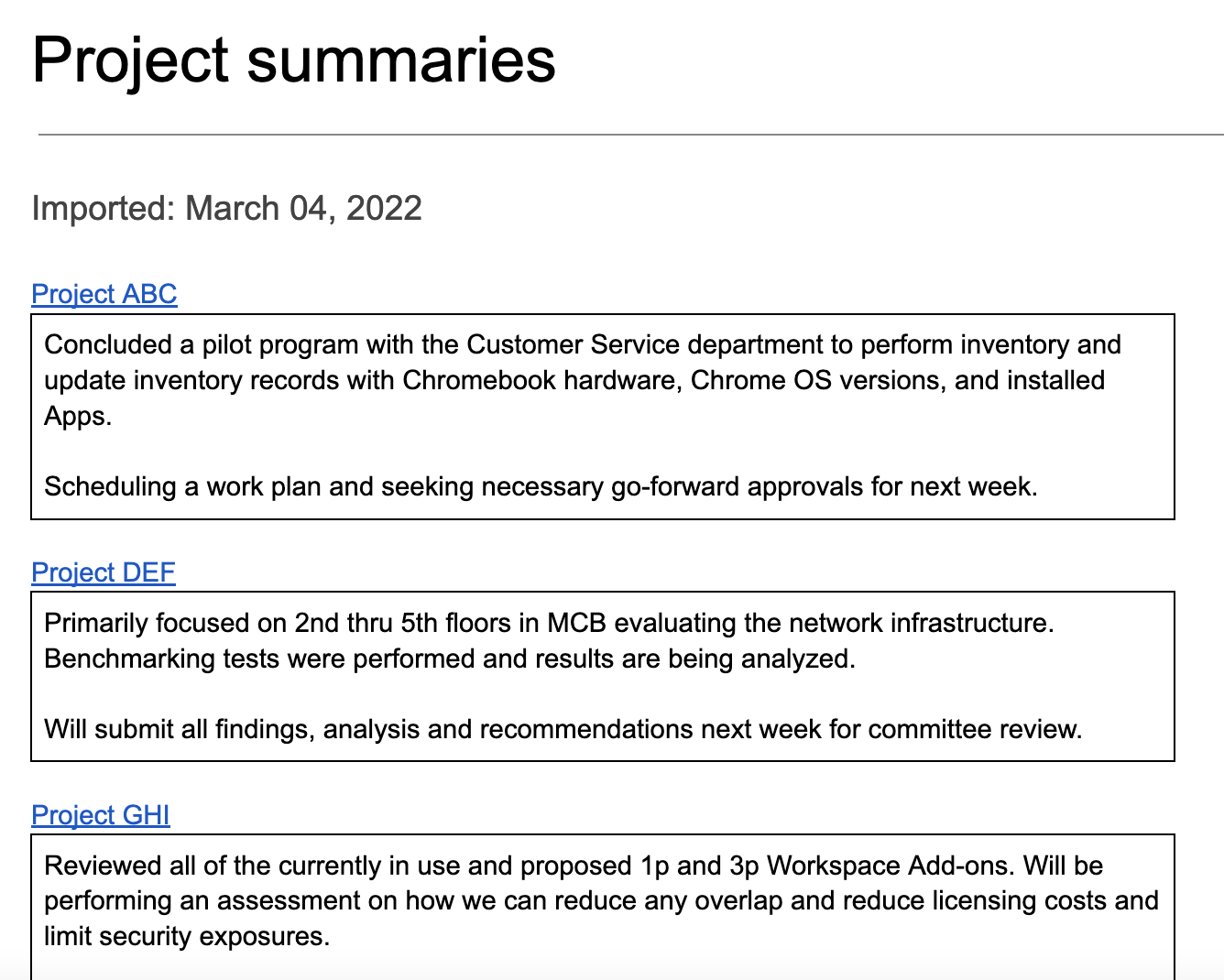
작동 방식
이 스크립트는 콘텐츠를 가져올 문서를 저장할 폴더와 가져오기를 시작할 템플릿 문서를 만듭니다. 스크립트에는 이 솔루션을 데모하기 위한 샘플 문서를 만드는 함수도 포함되어 있습니다.
사용자가 맞춤 메뉴에서 요약 가져오기를 선택하면 스크립트가 폴더의 모든 Docs 파일을 가져와 각 파일을 반복합니다. 스크립트는 복사해야 하는 요약 텍스트를 식별하기 위해 특정 문자열과 제목 유형을 찾습니다. 텍스트가 복사되면 스크립트가 중복을 완화하기 위해 식별자 문자열의 텍스트 색상을 변경합니다. 스크립트는 요약을 기본 문서에 붙여넣으며, 각 요약은 자체 단일 셀 표에 있습니다.
Apps Script 서비스
이 솔루션은 다음 서비스를 사용합니다.
- 문서 서비스: 템플릿과 샘플 소스 문서를 만듭니다. 가져올 새 프로젝트 요약을 찾기 위해 각 소스 문서를 반복합니다. 요약을 기본 문서로 가져옵니다. 요약이 두 번 이상 가져오지 않도록 소스 문서를 업데이트합니다.
- Drive 서비스: 소스 문서를 저장할 폴더를 만듭니다. 템플릿 문서와 샘플 소스 문서를 폴더에 추가합니다.
- 유틸리티 서비스: 스크립트가 소스 문서에서 요약을 가져올 때마다 스크립트가 기본 문서에 추가하는 날짜를 형식화합니다.
- 기본 서비스 -
Session클래스를 사용하여 스크립트의 시간대를 가져옵니다. 스크립트는 가져오기 날짜를 기본 문서에 추가할 때 시간대를 사용합니다.
기본 요건
이 샘플을 사용하려면 다음 기본 요건이 필요합니다.
- Google 계정 (Google Workspace 계정의 경우 관리자 승인이 필요할 수 있음)
- 인터넷에 액세스할 수 있는 웹브라우저
스크립트 설정
아래 버튼을 클릭하여 집계 콘텐츠 문서의 사본을 만드세요.
사본 만들기
스크립트 실행
샘플 문서로 데모 실행
- 요약 가져오기 > 구성 > 샘플 문서로 데모 설정 실행을 클릭합니다. 이 맞춤 메뉴가 표시되려면 페이지를 새로고침해야 할 수도 있습니다.
메시지가 표시되면 스크립트를 승인합니다. OAuth 동의 화면에 이 앱은 인증되지 않았습니다라는 경고가 표시되면 고급 > {프로젝트 이름} (안전하지 않음)으로 이동을 선택하여 계속합니다.
요약 가져오기 > 구성 > 샘플 문서로 데모 설정 실행을 다시 클릭합니다.
메시지가 표시되면 나중에 사용할 드라이브 폴더의 URL을 복사합니다.
확인을 클릭합니다.
요약 가져오기 > 요약 가져오기를 클릭합니다.
메시지가 표시되면 확인을 클릭합니다.
샘플 문서에서 가져온 프로젝트 요약을 검토합니다.
요약 추가 및 가져오기
- 새 브라우저 탭에 폴더 URL을 붙여넣어 프로젝트 상태 폴더를 엽니다.
- 프로젝트 ABC 파일을 엽니다.
- 문서 끝에 다음 콘텐츠를 추가하여 가져올 새 요약을 만듭니다.
Summary을 입력하고 텍스트 스타일을 제목 3으로 설정합니다.Summary바로 아래에 1x1 표를 삽입합니다.Summary와 표 사이에 빈 줄이 없어야 합니다.- 표에
Hello world!를 입력합니다.
- 기본 문서로 다시 전환하고 요약 가져오기 > 요약 가져오기를 클릭합니다.
- 메시지가 표시되면 확인을 클릭합니다.
- 문서 끝에서 최신 가져오기를 확인합니다.
코드 검토
이 솔루션의 Apps Script 코드를 검토하려면 아래의 소스 코드 보기를 클릭하세요.
소스 코드 보기
Code.gs
Menu.gs
Setup.gs
Utilities.gs
참여자
이 샘플은 Google Developer Expert의 도움을 받아 Google에서 유지관리합니다.
